Respectarea acestei recomandări vă va salva probleme inutile! Este necesar să vă obișnuiți să efectuați AUTOMAT aceste sfaturi, la nivelul reflexului!
Dacă nu apare ajutorul contextual
Deschideți fereastra de activități My Computer. Plasați mouse-ul peste pictograma "Imprimante" sau "Panou de control" și apoi "îngheța". Ce se întâmplă dacă nu a apărut butonul de instrument cu descrierea dosarului? Și chiar dacă au apărut descrierile folderului, procedați în felul următor:
- Deschideți meniul Vizualizare din My Computer (sau meniul Instrumente dacă aveți o versiune ulterioară de Windows).
- Alegeți opțiunile pentru foldere. (trei puncte înseamnă că apare o casetă de dialog după ce comanda este executată) și imediat întrebați-vă: "Unde sunt eu?" Care marcaj este în față?
- În caseta de dialog "Opțiuni folder", faceți clic pe fila "Vizualizare".
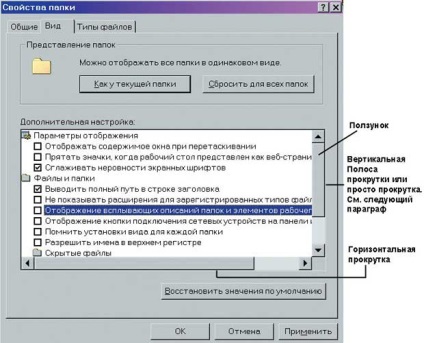
click pentru a mari imaginea
Fig. 2.30. Dacă numele opțiunilor de dialog și ordinea succesiunii lor sunt ușor diferite de cele din figură, este bine: cel mai important este să citiți CORECT pentru a găsi linia care vă interesează
Citiți corect opțiunea de dialog:
"NU, Afișarea descrierilor pop-up ale dosarelor și elementelor desktop" (de aceea nu apare solicitarea contextuală a butoanelor și a dosarelor de sistem din fereastra programului My Computer).
Și acum, din nou, efectuați primii 3 pași și citiți opțiunile de antrenament!
Introducere în defilare
În Fig. 2.30 din paragraful anterior, puteți observa că lista opțiunilor continuă să scadă, dar nu se potrivește complet în secțiunea "Setări avansate". Prin urmare, în partea dreaptă a listei apare o listă verticală, are două butoane cu săgeți în partea de sus și de jos (în această fereastră există și o derulare orizontală).
Pentru a derula lista în sus sau în jos pe linii, faceți clic pe butonul sau pe butonul Derulare.
În acest caz, lista în sine se deplasează direct în direcția opusă, exact la o linie. Pentru asta veti fi obisnuit in curand, tk. înțelegeți de ce se întâmplă acest lucru. "Uită-te" de-a lungul listei apoi în sus, apoi în jos. Observați comportamentul listei.
Dacă lista este lungă și trebuie să vă deplasați mai rapid prin listă, este mai convenabil să folosiți cursorul - dreptunghiul gri din bara de derulare.
Mutați cursorul - înseamnă, efectuați următoarele acțiuni:
- Faceți clic pe acesta cu butonul stâng al mouse-ului.
- Fără a le elibera, deplasați cursorul mouse-ului în sus sau în jos pe bara de defilare.
Deplasând cursorul în jos sau în jos, par să se deplaseze continuu de-a lungul listei, la mai multe rânduri.
Așa cum se poate vedea din fig. 2.30. numele anumitor opțiuni nu se încadrează complet în caseta "Setări avansate".
Prin urmare, în partea de jos a acestei zone există o deplasare orizontală cu săgeți spre stânga și spre dreapta. Dacă există dorința de a termina citirea liniilor până la capăt, faceți clic pe săgeata dreapta. Apoi linia "merge" spre stânga, iar acum puteți vedea ce scrie la sfârșitul acestor linii. Pentru a vă întoarce la început, fie trebuie să utilizați butonul săgeată stânga, fie glisorul orizontal de derulare.
Dacă glisați mai întâi cadrul de fereastră atunci când trageți
Deplasați fereastra de sarcină "Computerul meu" pe Desktop ("prin scânteie").
Dacă se mișcă mai întâi cadrul ferestrei și apoi conținutul ferestrei, nu este foarte convenabil. Să luăm în considerare modul de remediere a acestor neplăceri pentru diferite versiuni ale sistemului Windows (dacă în cazul în care ferestrele au fost trase în întregime, procedați în continuare).
- Faceți clic dreapta pe spațiul liber al spațiului de lucru.
- În meniul contextual care apare, executați comanda Proprietăți și întrebați-vă imediat: "Unde sunt eu? Care este marcajul din față?"
- În caseta de dialog "Proprietăți afișare", faceți clic pe fila "Aspect".
- Faceți clic pe butonul Efecte.
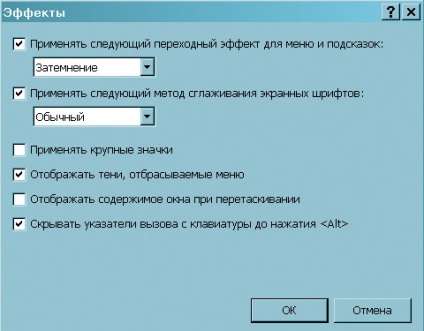
Fig. 2.31. Iată o opțiune foarte ascunsă în Windows XP
În dialogul care apare, citiți corect opțiunea "NU, Afișați conținutul ferestrei atunci când trageți" (acum este clar de ce numai primul cadru de fereastră este tras primul).